Lỗi 403 Forbidden là gì? Nguyên nhân, cách sửa lỗi hiệu quả
Bạn đã biết 403 Forbidden là gì chưa? Lỗi này rất phổ biến khi truy cập website, gây không ít phiền toái cho người dùng và quản trị viên. Vậy web 403 Forbidden error là gì, khắc phục được không? Bài viết sau sẽ giúp bạn hiểu rõ hơn về lỗi này cũng như những giải pháp hiệu quả để xử lý khi gặp phải nhé.
Lỗi 403 Forbidden là gì?
403 Forbidden là mã trạng thái HTTP thông báo rằng bạn không được phép truy cập vào tài nguyên đó, dù đã gửi yêu cầu hợp lệ. Khi gặp lỗi này, người dùng sẽ không thể xem nội dung trang web như mong muốn, và màn hình sẽ hiển thị thông báo "403 Forbidden" thay vì nội dung trang.
Tùy thuộc vào trang web và cấu hình của máy chủ thông báo lỗi này có thể hiển thị dưới nhiều dạng khác nhau, chẳng hạn như “HTTP Error 403 – Forbidden”, “Error 403”, hoặc “You don’t have permission to access this resource”... Đây là một trong những lỗi phổ biến và thường gây khó chịu khi truy cập các trang web.
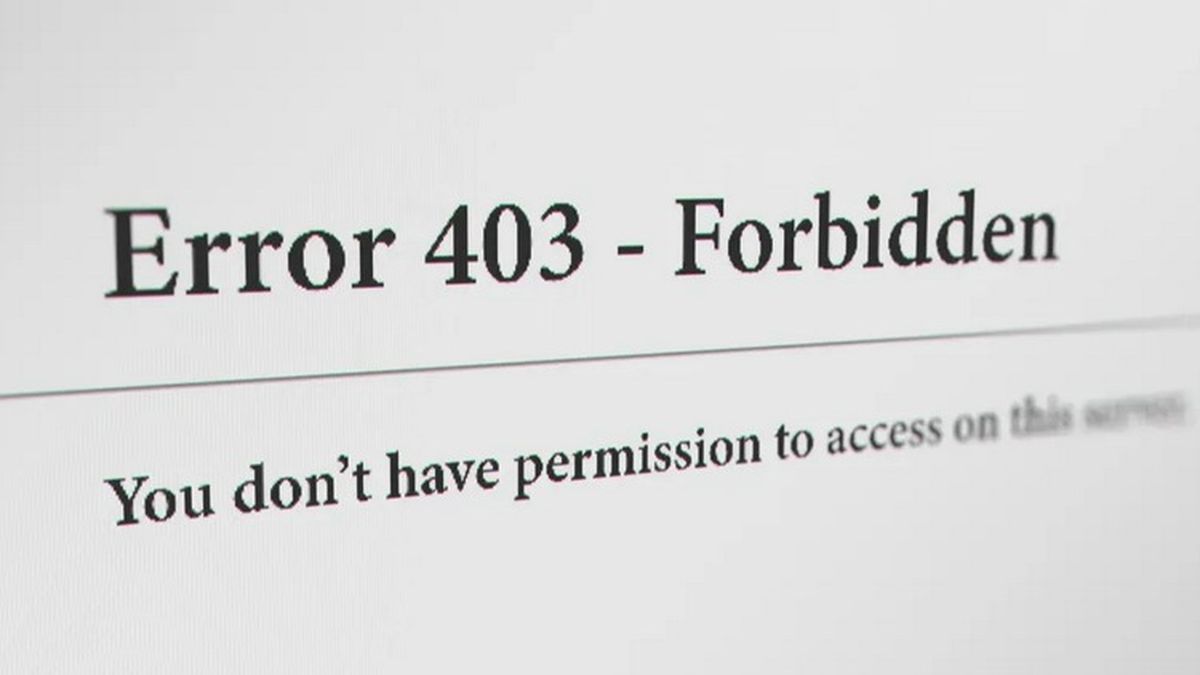
Nguyên nhân gây ra 403 Forbidden error
Nguyên nhân của 403 Forbidden error có thể đến từ nhiều phía. Thông thường, lỗi này xảy ra khi máy chủ cấu hình hạn chế quyền, chẳng hạn như từ chối truy cập từ một địa chỉ IP cụ thể hoặc chỉ cho phép người dùng có quyền truy cập đặc biệt.
Ngoài ra, lỗi có thể do sai sót trong thiết lập tệp tin quyền (file permissions). 403 Forbidden cũng có thể do các biện pháp bảo mật của máy chủ nhằm ngăn chặn các truy cập trái phép.

Nếu bạn đang đối mặt với lỗi 403 Forbidden khi truy cập trang web yêu thích, việc sở hữu một chiếc laptop chất lượng sẽ giúp bạn trải nghiệm duyệt web mượt mà hơn và nhanh chóng khắc phục những sự cố kỹ thuật. Hãy khám phá những sản phẩm laptop mới nhất với cấu hình mạnh mẽ, thiết kế tinh tế và khả năng xử lý đa nhiệm vượt trội:
[Product_Listing categoryid="380" propertyid="" customlink="https://cellphones.com.vn/laptop.html" title="Danh sách Laptop đang được quan tâm nhiều tại CellphoneS"]
Cách khắc phục lỗi web 403 Forbidden
403 Forbidden error có thể được xử lý dễ dàng bằng các phương pháp khác nhau, tùy thuộc vào thiết bị hoặc nền tảng mà bạn đang sử dụng. Dưới đây là hướng dẫn chi tiết để khắc phục lỗi này trên WordPress và Google Chrome.
Trên Wordpress
403 Forbidden error thường do các vấn đề liên quan đến tệp tin .htaccess, quyền truy cập tệp, hoặc xung đột với plugin, có thể xử lý như sau:
- Kiểm tra và tạo lại file .htaccess: Truy cập trang quản lý tệp tin của website và đổi tên .htaccess để vô hiệu hóa. Sau đó, tạo lại tệp này trong phần cài đặt WordPress để loại bỏ xung đột.
- Sửa quyền truy cập (file permissions): Để WordPress hoạt động đúng, các thư mục cần có quyền truy cập là 755 và tệp tin là 644. Bạn có thể thiết lập lại bằng cách sử dụng FTP hoặc cPanel, nhấn chuột phải vào thư mục hoặc tệp tin, chọn “File Permissions” và nhập các số phù hợp.
- Vô hiệu hóa plugin xung đột: Tạm thời tắt tất cả và sau đó kích hoạt lại từng plugin một để tìm ra lỗi, sau đó cập nhật hoặc thay thế nếu cần thiết.
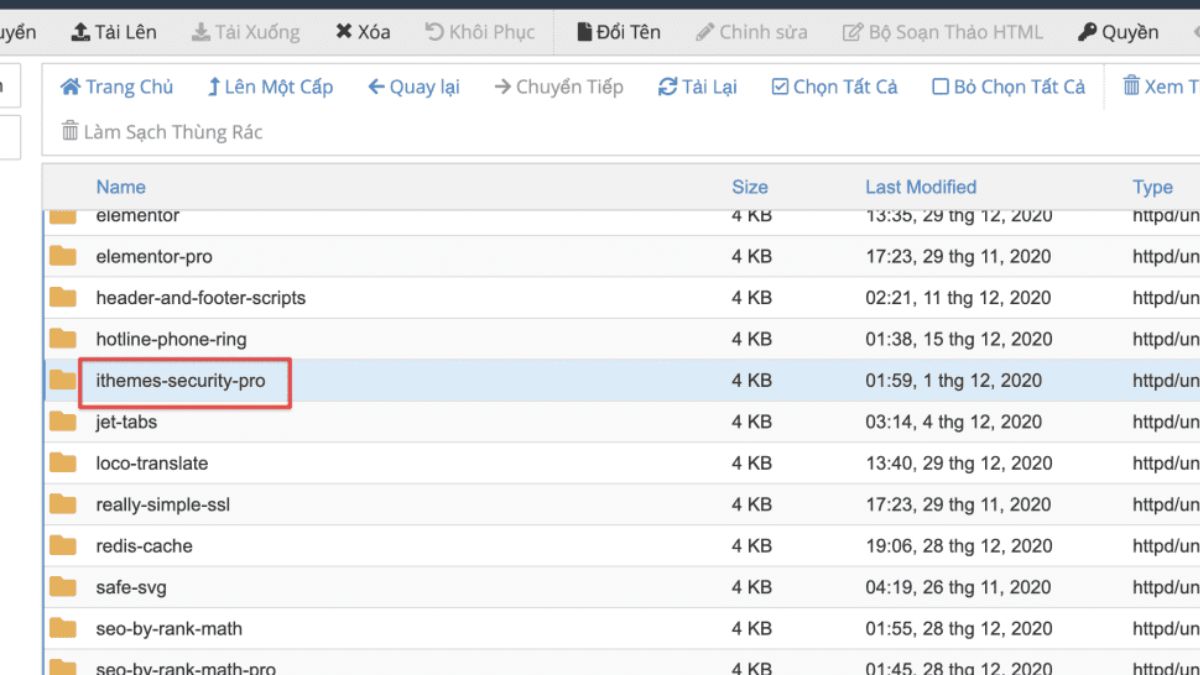
Trên Google Chrome
Lỗi 403 Forbidden có thể xảy ra do dữ liệu duyệt web hoặc cấu hình trình duyệt không phù hợp, các bước để khắc phục trên Chrome như sau:
- Xóa bộ nhớ cache, cookie: Trong Google Chrome, vào Cài đặt > Quyền riêng tư và bảo mật > Xóa dữ liệu duyệt web. Xóa bộ nhớ cache, cookie và tải lại trang sẽ giúp làm mới dữ liệu trình duyệt, để xem lỗi còn xuất hiện không và có thể giải quyết vấn đề.
- Kiểm tra lại URL: Đảm bảo rằng bạn đã nhập đúng địa chỉ web và không truy cập vào các phần bị hạn chế hoặc thư mục riêng tư của trang. Lỗi 403 có thể do bạn cố gắng truy cập vào trang không có quyền xem.
- Tắt proxy hoặc VPN: Nếu bạn đang sử dụng proxy hoặc VPN, hãy thử tắt chúng tạm thời và thử lại.
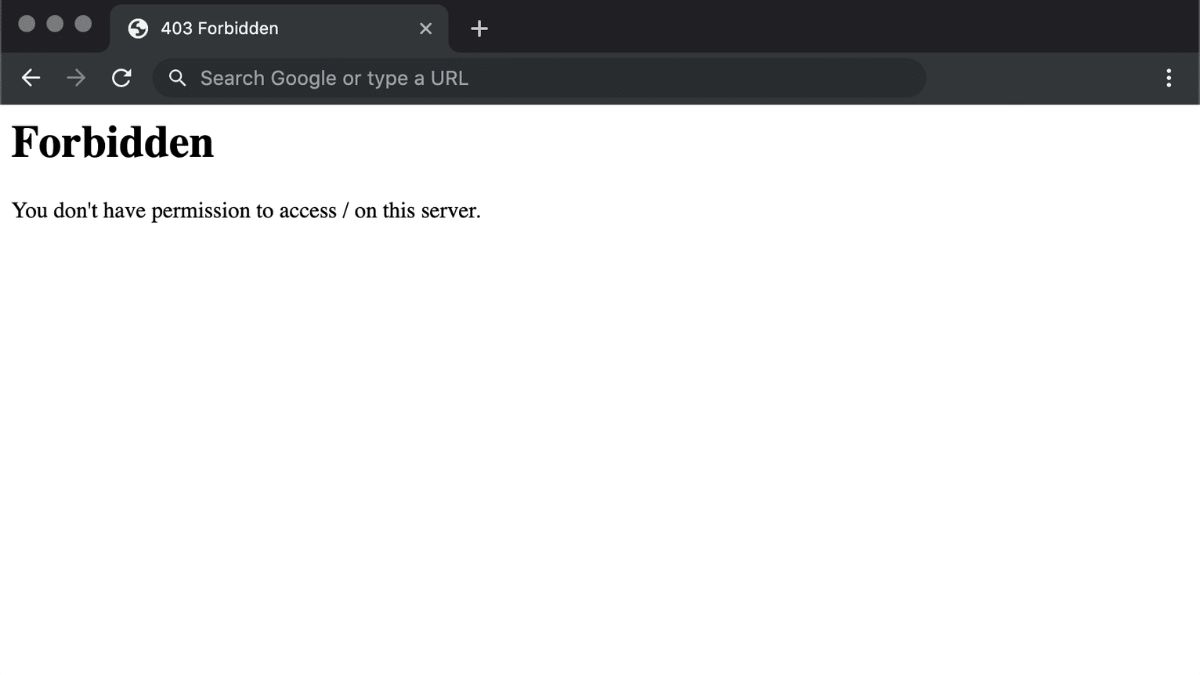
Trên điện thoại
Nếu bạn gặp lỗi 403 Forbidden khi truy cập trang web trên điện thoại, việc xóa bộ nhớ cache và cookie có thể giúp loại bỏ dữ liệu cũ gây xung đột:
Bước 1: Vào Cài đặt hoặc Settings trong ứng dụng Google Chrome.
Bước 2: Chọn Quyền riêng tư hoặc Privacy.
Bước 3: Nhấn vào Xóa dữ liệu duyệt web hoặc Clear browsing data, sau đó nhấn Xóa dữ liệu hoặc Clear data.
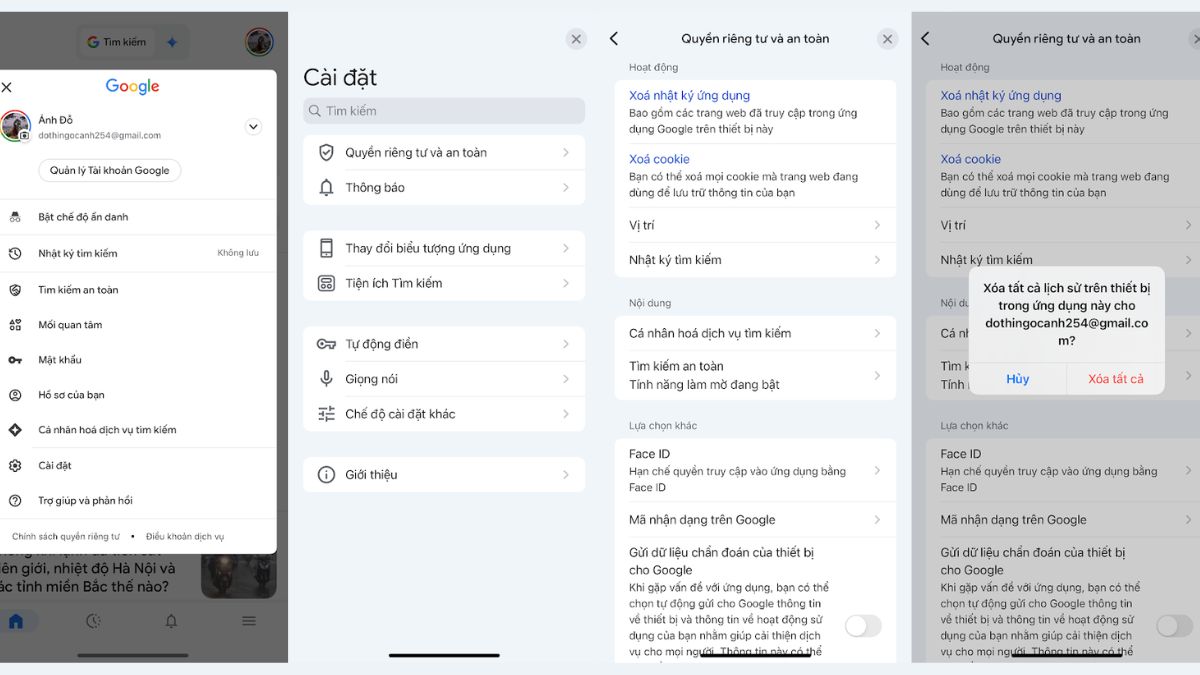
Trong bài viết trên, Sforum đã cùng bạn đã tìm hiểu về lỗi 403 Forbidden là gì và những nguyên nhân phổ biến gây ra tình trạng này. Việc hiểu rõ web 403 Forbidden error là gì cũng như nguyên nhân sẽ giúp nhanh chóng khắc phục sự cố khi gặp phải. Hy vọng rằng các thông tin này sẽ giúp bạn có được trải nghiệm duyệt web tốt hơn và tránh gặp phải các rắc rối không đáng có trong tương lai.

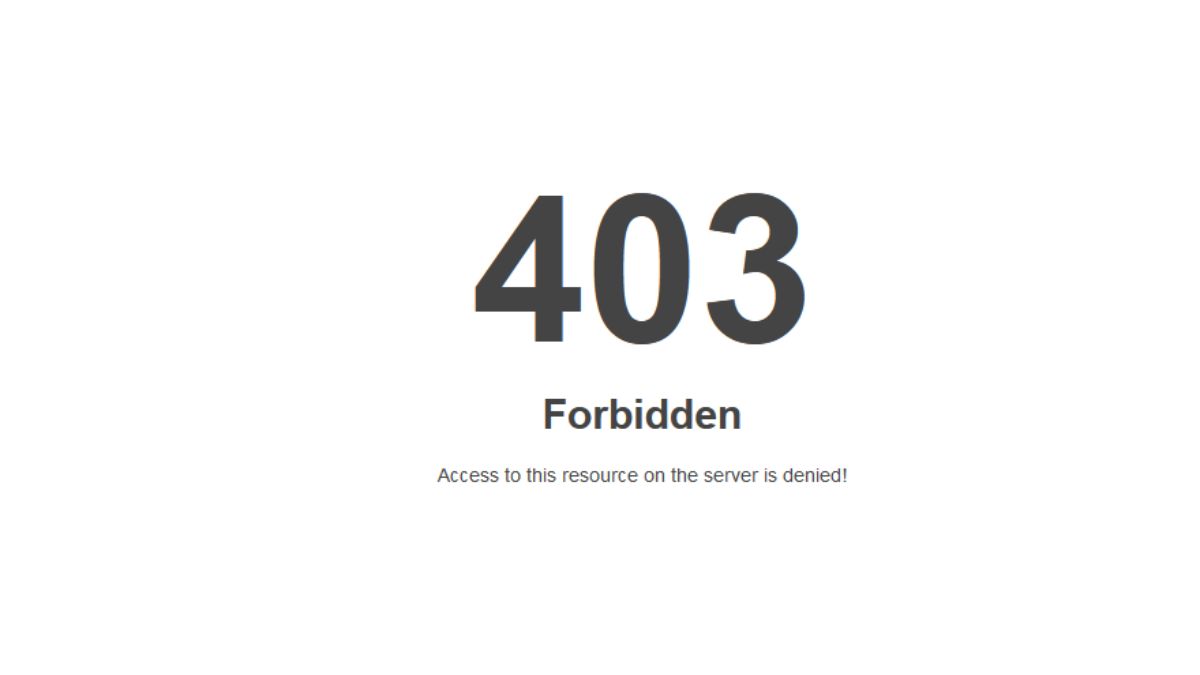
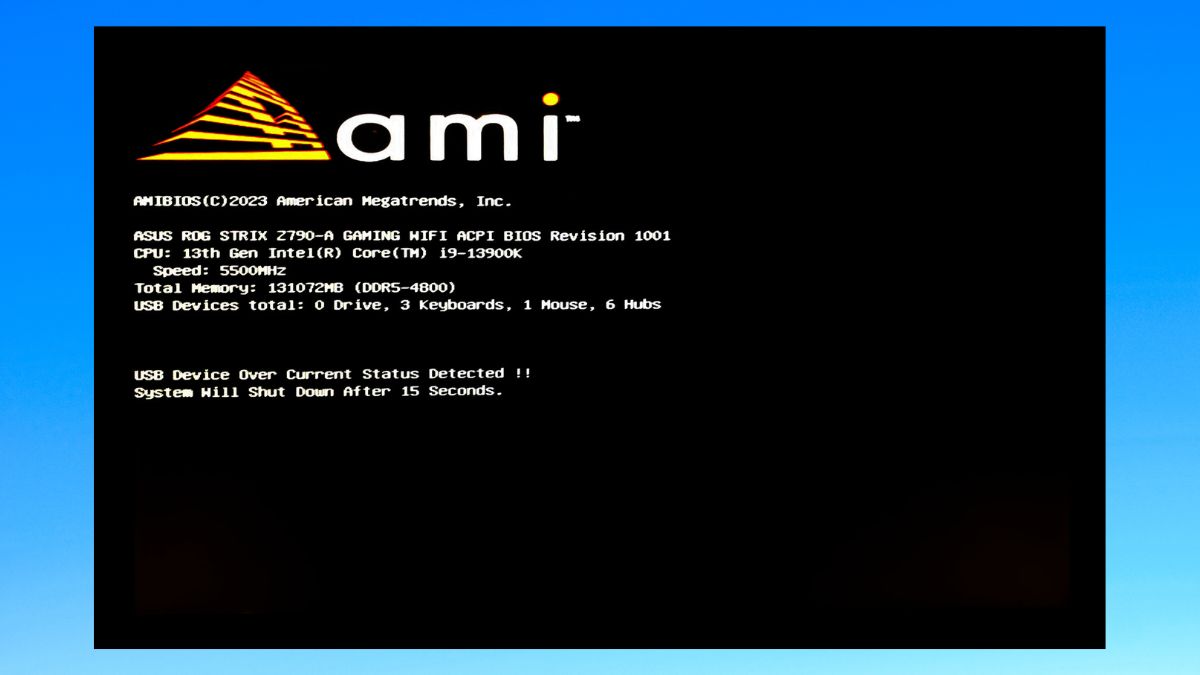

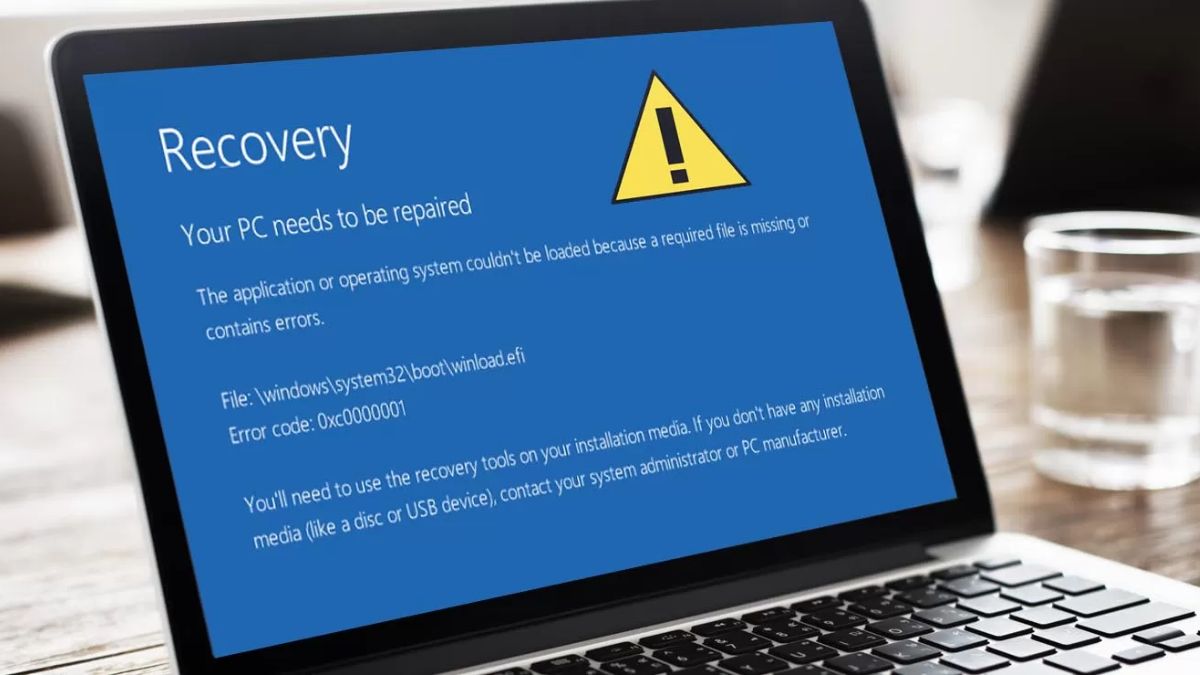

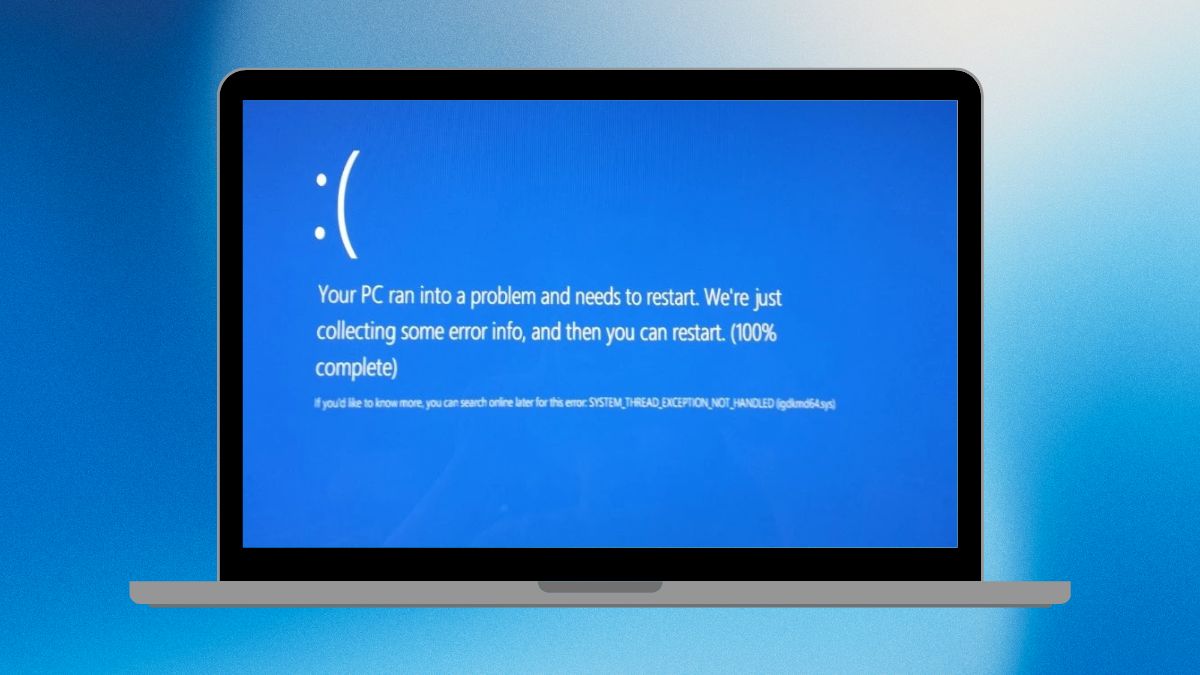

Bình luận (0)